Sådan Fix iPhone 8 Fast på Tryk Hjem for at opgradere
At være et af de nuværende flagskibs håndsæt afApple, iPhone 8 er en meget kraftfuld enhed. På trods af dette klager mange brugere om deres iPhone 8 fast på pressehjemmet for at opgradere. Nå, hvis du er en af brugerne, der står over for dette problem, skal du følge denne artikel. Her er nogle af de løsninger, der kan hjælpe dig med at løse iPhone trykker hjem for at opgradere bypass-problem.
Løsning 1: Genstart iPhone 8 for at undgå at trykke på Hjem for at opgradere
Den grundlæggende løsning på hvert eneste problem,om det er stort eller lille, genstarter enheden. Dette kan være meget effektivt, hvis du ønsker at omgå trykker hjem for at opgradere problemet. Følg nedenstående trin for at genstarte din iPhone 8.
Trin 1: Alt du skal gøre er at trykke langsomt på tænd / sluk-knappen. Der vises en skyder som vil sige: glide til strømmen. Skub denne skyder, og din enhed slukker.
Trin 2: Tryk nu på tænd / sluk-knappen, og hold den nede, indtil Apple-logoet vises. Dette vil tænde din iPhone 8, som sikkert løser dit problem.
Løsning 2: Force Start din iPhone 8 igen
Hvis en normal genstart ikke gav succes, sågå til kraft genstart i stedet. Dette kan også være meget effektivt, hvis du ønsker at vide, hvorfor iPhone 8 holder med at sige, trykke på hjem for at opgradere. Følg nedenstående trin for at tvinge genstart din enhed.
Trin 1: Tryk på knappen Lydstyrke op, og tryk derefter på knappen Lydstyrke ned.
Trin 2: Længe, tryk på knappen Sleep, indtil skærmen slukker og genstarter igen med Apple-logoet på skærmen.

Løsning 3: Gendan iPhone 8 i iTunes
Hvis du skal slippe af med "iPhone 8 hvid skærmtryk hjem for at opgradere "problemet, skal du prøve at genoprette enheden i iTunes. Når du vælger at gendanne iPhone i iTunes, tager du i grunden din iPhone tilbage til den tid, da den ikke havde nogen problemer. Men der er en fangst her. mister en del data her, så hvis du er klar til at miste dataene, så gå til den. Alt du skal gøre er at følge nedenstående trin for at løse problemet.
Trin 1: Slut din enhed til computeren og kør iTunes.
Trin 2: Vælg din enhed i iTunes. I afsnittet Sikkerhedskopiering skal du trykke på "Gendan sikkerhedskopiering". Vælg den rigtige database. Klik på Gendan og vente på, at processen skal afslutte.

Løsning 4: Opgrader iOS til den nyeste version
Hvis du vil løse problemet, så skal du prøveopgradering af iOS af iPhone 8 til den nyeste version. Du kan opdatere iOS-versionen meget nemt. Bare gå til Indstillinger >> Generelt >> Softwareopdatering. Hvis en nyere version i øjeblikket, så download og installer den. Dette kan hjælpe dig med at vide, hvordan du løser dit hjem for at opgradere.

Løsning 5: Fix iPhone fast Tryk for at opgradere uden datatab
Hvis du har brug for at rette op på dette problem og ikke ønsker atmister dine data, så er alt hvad du behøver, Tenorshare ReiBoot. Værktøjet giver et enkelt klik på alle problemer. Denne software vil løse dit hvert eneste problem relateret til iPhone. Og det vigtigste er, at du behøver at brainstorme, mens du bruger dette værktøj, da det giver en enkelt klikløsning til ethvert problem. Følg nedenstående trin for at løse problemet.
Trin 1: Klik på "Fix All IOS Stuck", efter at du har installeret og kørt værktøjet på din computer. Glem ikke at forbinde din enhed til computeren ved hjælp af et USB-kabel.
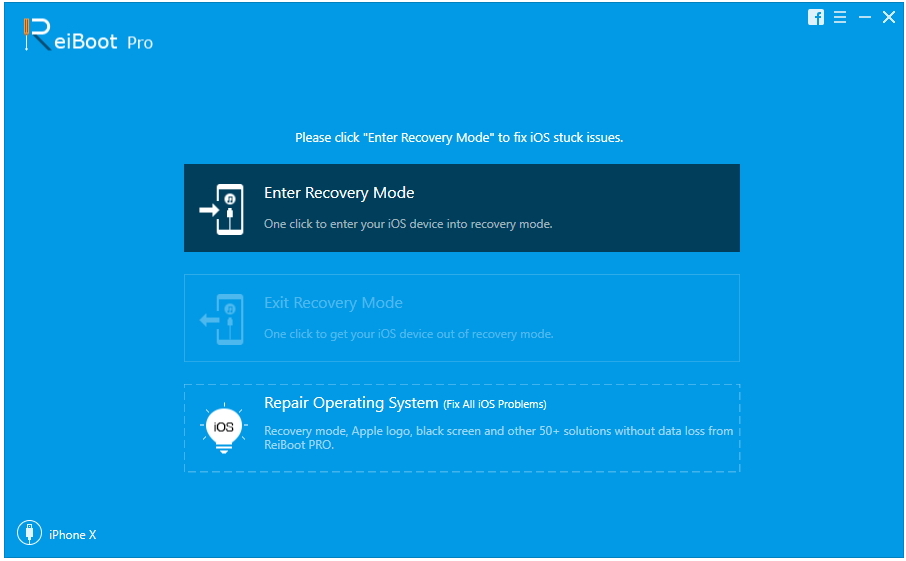
Trin 2: Vælg nu "Fix Now" mulighed for at starte din iPhone 8 fejlfinding.
Trin 3: Installer firmwarepakken online. Softwaren viser den relaterede firmwarepakke til din iPhone 8. Den viser den nyeste firmwarepakke til den aktuelle iOS, som din enhed kører på. Klik på "Download" for at starte installationen af pakken, hvis du ikke har den på pc'en.

Trin 4: Når downloadet er gennemført, skal du vælge "Start reparation" for at starte genoprettelsen af din enhed. Det kan tage lidt tid. Sørg for, at din iPhone 8 er tilsluttet under denne proces.
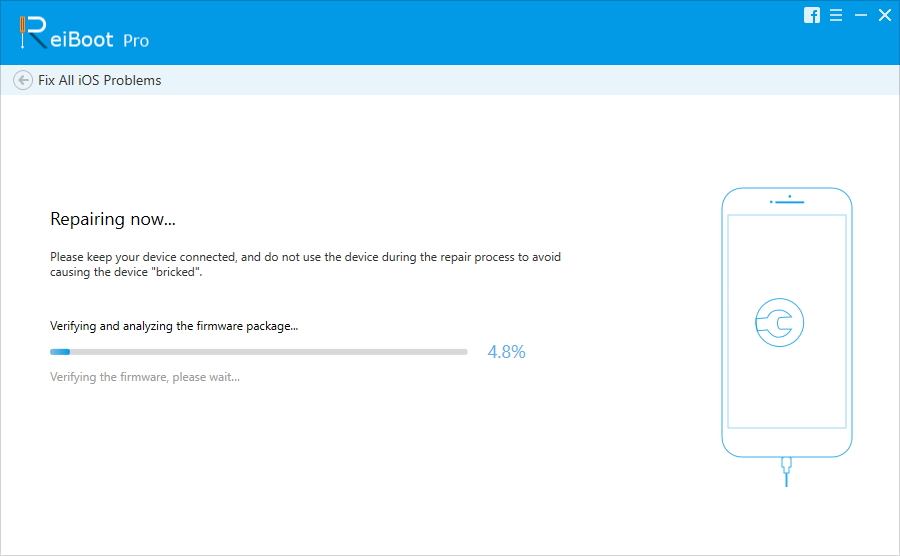
Ser på det store billede her, vi havde lige ense på de 5 bedste løsninger, der hjælper dig med at deaktivere pressehjemmet for at opgradere. Du kan prøve normal og tvinge genstart af iPhone. Ud over dette kan du også prøve at genoprette den samt opdatere iOS-versionen. Endelig, hvis ingen af ovenstående løsninger virker, kan du bruge Tenorshare ReiBoot, som helt sikkert løser din forespørgsel.





![[Løst] Sådan fixer du iPhone fast i genoprettelsesfunktion efter iOS 11 Upgrade](/images/ios-11/solved-how-to-fix-iphone-stuck-in-recovery-mode-after-ios-11-upgrade.jpg)



